我如何将最新版本的Android Studio中创建的空白活动更改为全屏应用程序?
我想创建一个全屏的Android应用程序,我正在使用Android Studio。
这篇文章建议我在AndroidManifest.xml文件中添加以下行:
android:theme="@android:style/Theme.Holo.Light.NoActionBar.Fullscreen"
具体位置如下:
<?xml version="1.0" encoding="utf-8"?>
<manifest xmlns:android="http://schemas.android.com/apk/res/android"
package="com.lexogram.james.blackslate" >
<application
android:allowBackup="true"
android:icon="@drawable/ic_launcher"
android:label="@string/app_name"
android:theme="@style/AppTheme" >
<activity
android:name="com.lexogram.james.blackslate.MainActivity"
android:label="@string/app_name"
android:theme="@android:style/Theme.Holo.Light.NoActionBar.Fullscreen">
<intent-filter>
<action android:name="android.intent.action.MAIN" />
<category android:name="android.intent.category.LAUNCHER" />
</intent-filter>
</activity>
</application>
</manifest>
这是我第一次尝试创建Android应用程序,因此我的应用程序几乎没有改变原始的“Hello World”示例。
编辑: 我创建了一个新项目,并对其进行了一个更改。以下是错误日志的摘录:
FATAL EXCEPTION: main
java.lang.RuntimeException: Unable to start activity ComponentInfo{com.lexogram.james.test/com.lexogram.james.test.MainActivity}: java.lang.IllegalStateException: You need to use a Theme.AppCompat theme (or descendant) with this activity.
at android.app.ActivityThread.performLaunchActivity(ActivityThread.java:2669)...
注意:我正在测试旧的三星SGH-T499Y手机,使用Android 2.2(Froyo)系统。
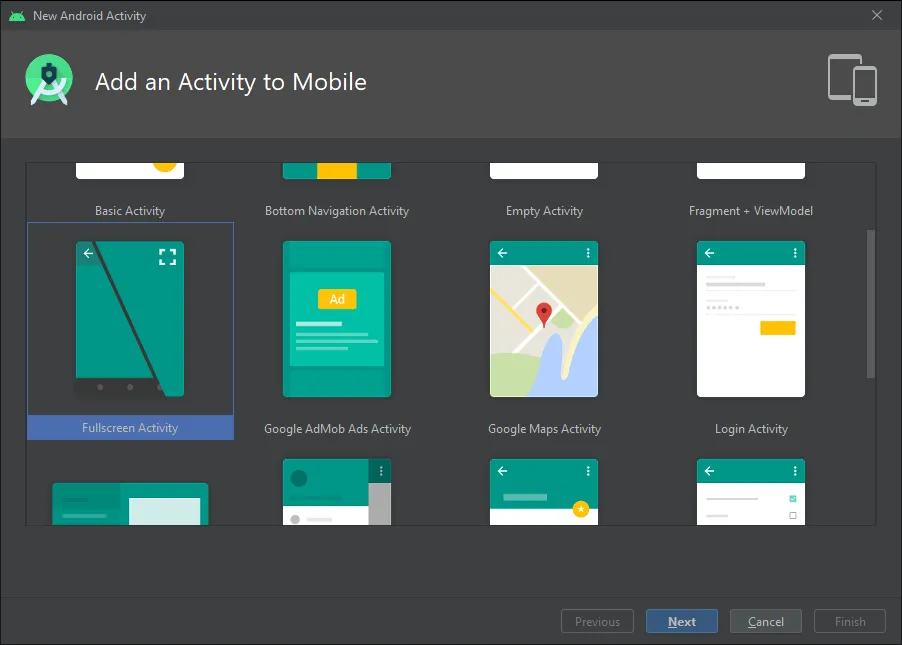
getActionBar()?如果是,则返回null。如果您调用了setTitle("")或类似的内容,则会出现NullPointerException。 - Phonbopit